Tildele formularrækkefølge i modelbaserede apps
Når der er flere hovedformularer, formularer til hurtig oprettelse, hurtig visning eller kortformularer til en tabel, kan du tildele en formularrækkefølge. Formularrækkefølgen bestemmer, hvilke af de tilgængelige formularer der vises som standard.
De tilgængelige hovedformularer kan administreres yderligere ved at tildele sikkerhedsroller til formularen. Flere oplysninger: Styre adgangen til formularer
Det er ikke muligt at tildele sikkerhedsroller til formularer til hurtig oprettelse, hurtig visning eller kortformularer, så den eneste formular, der bruges af alle, er den, som står øverst i formularrækkefølgen.
Angiv formularrækkefølgen
- Log på Power Apps, vælg Løsninger, åbn den påkrævede løsning, vælg en tabel, og vælg derefter området Formularer i venstre navigationsrude. Hvis elementet ikke findes i sidepanelruden, skal du vælge ...Flere og derefter vælge det ønskede element.
- Ud for den hovedformular, hvor du vil konfigurere reserveformularen, skal du vælge ... og derefter vælge Formularindstillinger.
- Vælg Rækkefølge for formularer i venstre navigation på siden Formularindstillinger.
- Vælg det formularsæt, der kræves, f.eks. Hovedformular, Formular til hurtig oprettelse, Formular til hurtig visning eller Kortformular.
- Rediger ordren ved at trække og slippe formularen op og ned på listen i den rækkefølge, der er bedst egnet til brugerne. Det er også muligt at bruge disse tastaturgenveje: Tab/Tab + Skift for at flytte fokus, Mellemrum, hvor du kan vælge eller frigøre en formular, og piletasterne pil ned for at flytte en formular. Vælg Gem og publicer.
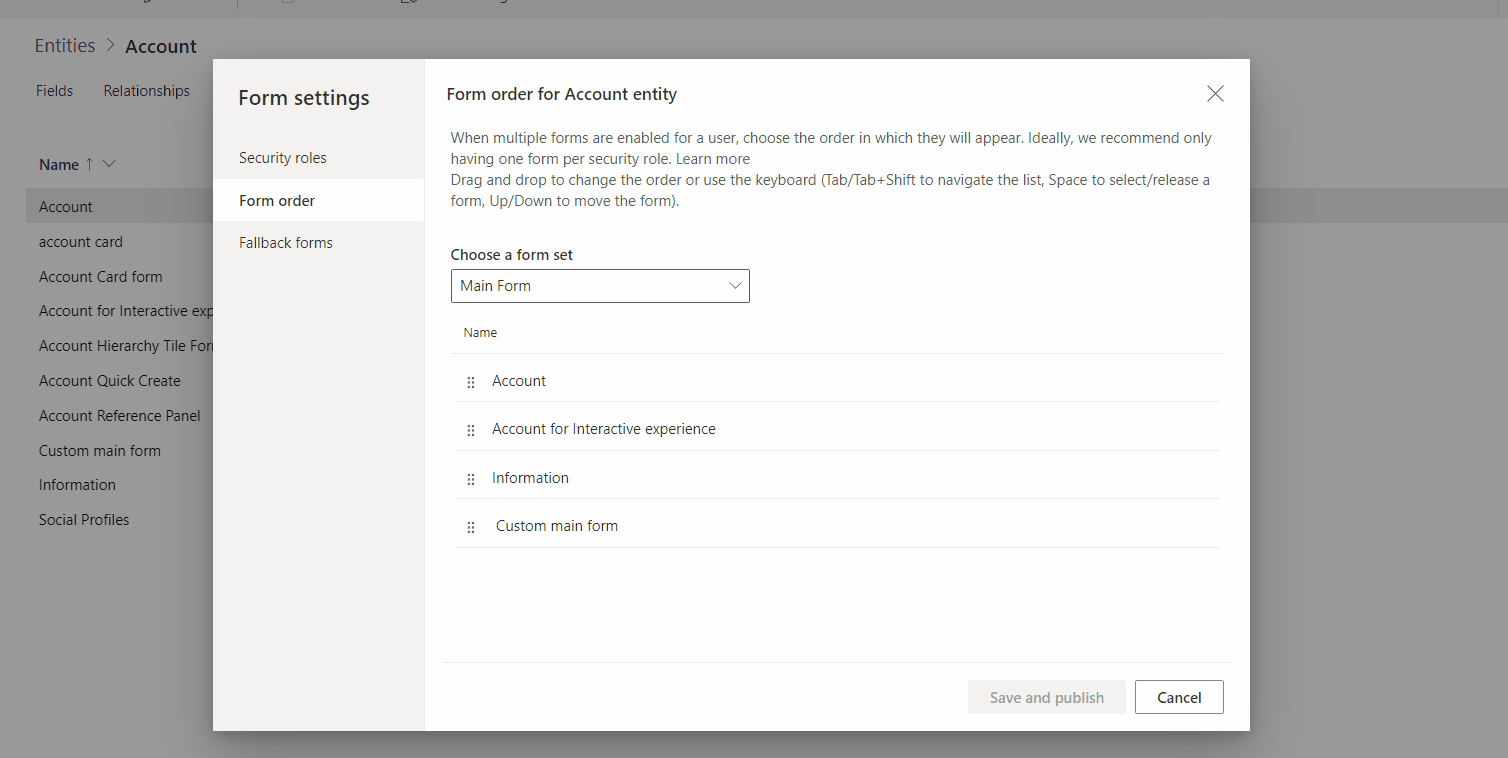
Brug af den klassiske editor til at tildele formularrækkefølgen
Bemærk
Du kan se, hvordan du angiver formularrækkefølgen ved hjælp af den nye oplevelse, under Angive formularrækkefølgen.
Åbn løsningsoversigten, udvid den ønskede tabel, og vælge derefter Formularer.
Vælg Rækkefølge for formularer på værktøjslinjen for formularlisten.
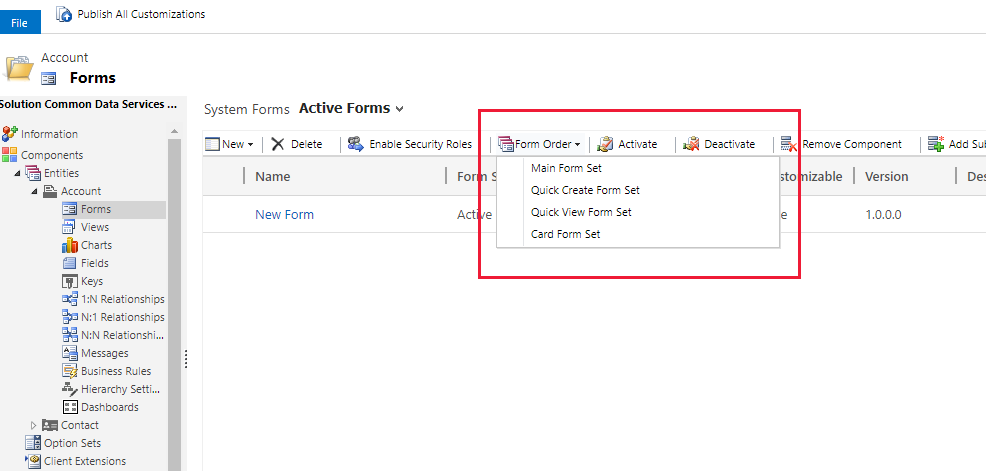
Vælg enten Hovedformularer, Formularer til hurtig oprettelse, Indstilling for formular til hurtig visning eller Kortformularsæt afhængigt af den type formularer, du vil arbejde med. Flere oplysninger: Type af formularer.
Dialogboksen Rækkefølge for formularer er en enkel liste, hvor du kan flytte en valgt formular op eller ned i formularrækkefølgen.
Når du har angivet den ønskede rækkefølge, skal du klikke på OK for at lukke dialogboksen.
Næste trin
Oversigt over formulardesigner
Bemærk
Kan du fortælle os om dine sprogpræferencer for dokumentation? Tag en kort undersøgelse. (bemærk, at denne undersøgelse er på engelsk)
Undersøgelsen tager ca. syv minutter. Der indsamles ingen personlige data (erklæring om beskyttelse af personlige oplysninger).